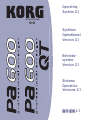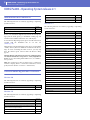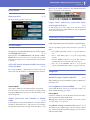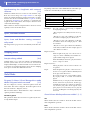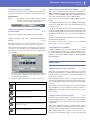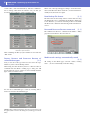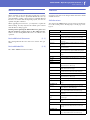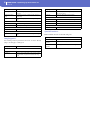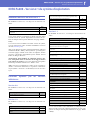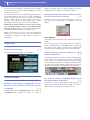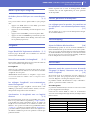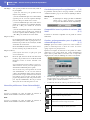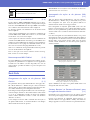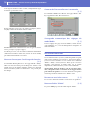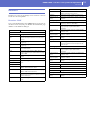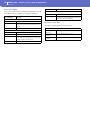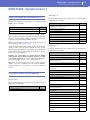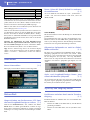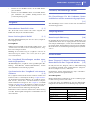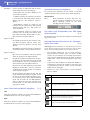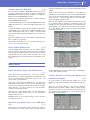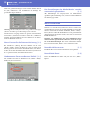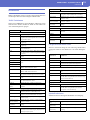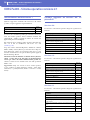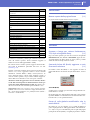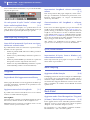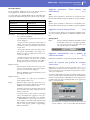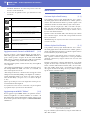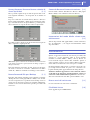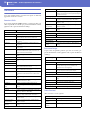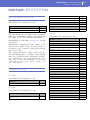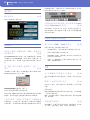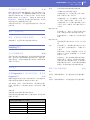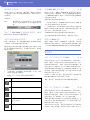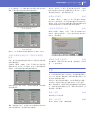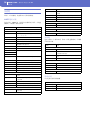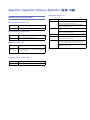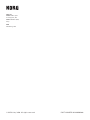Korg PA600 Guida utente
- Categoria
- Pianoforti digitali
- Tipo
- Guida utente
Questo manuale è adatto anche per

Operating
System 2.1
Système
Opérationnel
Version 2.1
Betriebs-
system
Version 2.1
Sistema
Operativo
Versione 2.1
2.1
8M
MAN0010068
La pagina si sta caricando...
La pagina si sta caricando...
La pagina si sta caricando...
La pagina si sta caricando...
La pagina si sta caricando...
La pagina si sta caricando...
La pagina si sta caricando...
La pagina si sta caricando...
La pagina si sta caricando...
La pagina si sta caricando...
La pagina si sta caricando...
La pagina si sta caricando...
La pagina si sta caricando...
La pagina si sta caricando...
La pagina si sta caricando...
La pagina si sta caricando...
La pagina si sta caricando...
La pagina si sta caricando...
La pagina si sta caricando...
La pagina si sta caricando...
La pagina si sta caricando...
La pagina si sta caricando...

24
KORG Pa600 – Sistema operativo versione 2.1
Nuove funzioni della versione 2.1
KORG Pa600 – Sistema operativo versione 2.1
Nuove funzioni della versione 2.1
Quando si aggiorna lo strumento alla versione 2.1 del sistema
operativo, vengono aggiunte le seguenti funzioni.
Se è nuova, la vostra Pa600 potrebbe già contenere la nuova ver-
sione del sistema operativo. Potete verificarlo andando alla
pagina Media > Utility e leggendo il numero di versione che
appare nella parte bassa del display.
Per caricare il nuovo sistema operativo, leggete le istruzioni for-
nite con il file di installazione nel nostro sito web
(www.korg.com).
Dopo aver caricato il Sistema Operativo, utilizzate il comando
Media > Utility > Factory Restore per caricare le nuove imposta-
zioni Global. Per evitare di sovrascrivere altre risorse, potete
decidere di selezionare la sola opzione Global quando appare la
finestra di dialogo Restore.
Attenzione: Prima di utilizzare il comando Factory Restore,
salvate i vecchi dati in un dispositivo di memorizzazione
esterno per evitare che vadano definitivamente perduti. Per
salvare le vecchie risorse musicali usate una delle operazioni
Media > Save.
Suggerimento: Dopo aver caricato il nuovo sistema operativo,
occorre ricalibrare il display TouchView (Global > Touch Panel
Calibration) e i pedali/footswitch (Global > Controllers > Pedal/
Switch).
Funzioni aggiunte da versioni del SO
precedenti
Versione 2.0
La versione 2.0 del sistema operativo integra le seguenti nuove
funzioni.
Versione 1.2
La versione 1.2 del sistema operativo integra le seguenti nuove
funzioni.
Versione 1.1
La versione 1.1 del sistema operativo integra le seguenti nuove
funzioni.
Controller
Pagina
Aggiunta compatibilità con il pedale di volume VOX V860 27
Curve di risposta per il pedale di volume/espressione 27
Modo Sampling
Vedi pag.
Aggiunto edit dei Sample 26
Global
Aggiunto modo Chord Recognition Fingered (3 Notes). Modo
Fingered rinominato Fingered (1 Note)
26
Aggiunta curva di velocity Fixed 27
Aggiunto il canale Control in MIDI OUT 28
Aggiunto preset MIDI Tablet 28
Risorse musicali
File Global rivisto 29
SongBook
Vedi pag.
Utilizzo del SongBook con software esterno 26
Global
Aggiunto modo Chord Recognition Fingered (3 Notes). Modo
Fingered rinominato Fingered (1 Note)
26
Aggiunta curva di velocity Fixed 27
Aggiunto il canale Control in MIDI OUT 28
Aggiunto preset MIDI Tablet 28
Risorse musicali
File Global rivisto 29
Modo Demo
Vedi pag.
Nuovo aspetto delle pagine Demo 25
Vari modi
Premere a lungo per salvare Performance, STS, Style e
SongBook Entry
25
Comando Select All (Bank) aggiunto a varie finestre di sele-
zione
25
Punto di split globale modificabile solo in modo Global 25
Un solo punto di split “locale” salvato negli Style e nelle
SongBook Entry
26

25
KORG Pa600 – Sistema operativo versione 2.1
Modo Demo
Se è nuovo, lo strumento potrebbe già contenere la nuova ver-
sione del sistema operativo. Potete verificarlo leggendo il
numero di versione nella pagina Media > Utility.
Per caricare il nuovo sistema operativo, leggete le istruzioni alle-
gate al file di installazione prelevabile dal nostro sito web
(www.korg.com).
Quando si aggiorna il sistema da una versione precedente, alla
versione 1.1, occorre aggiornare anche le risorse musicali
mediante il comando Media > Utility > Factory Restore. Le
risorse musicali vengono caricate nello strumento quando si
carica il sistema operativo, ma per rendere effettivo l’aggiorna-
mento delle risorse musicali occorre usare questo comando.
Attenzione: Prima di aggiornare le risorse musicali, salvate i
vecchi dati in un dispositivo di memorizzazione esterno per
evitare che vadano definitivamente perduti. Per salvare le vec-
chie risorse musicali usate una delle operazioni Media > Save.
Suggerimento: Dopo aver caricato il nuovo sistema operativo,
potrebbe rendersi necessario ricalibrare il display TouchView (Glo-
bal > Touch Panel Calibration) ed i pedali/footswitch (Global >
Controllers > Pedal/Switch).
Modo Demo
Nuovo aspetto delle pagine Demo [1.1]
Le pagine del modo Demo hanno un nuovo aspetto.
Vari modi
Premere a lungo per salvare Performance,
STS, Style e SongBook Entry [1.1]
Dopo aver tenuto premuto per circa un secondo uno dei pulsanti
PERFORMANCE, STS, STYLE o SONGBOOK, appare la corri-
spondente finestra di dialogo Write. A questo punto è possibile
salvare in memoria le impostazioni correnti.
Comando Select All (Bank) aggiunto a varie
finestre di selezione [1.1]
Il comando “Select All (Bank)” è stato aggiunto al menu di
pagina delle finestre di selezione di Style, Performance, Sound e
Pad.
Select All (Bank)
Scegliete questo comando per selezionare tutti gli elementi con-
tenuti nel banco corrente.
Per deselezionare uno degli elementi selezionati, tenete premuto
il pulsante SHIFT e toccate l’elemento da deselezionare. Per dese-
lezionare tutto, toccate qualsiasi elemento.
Punto di split globale modificabile solo in
modo Global [1.1]
Per rendere le cose più semplici, ora è possibile modificare il
punto di split globale solo nella pagina Global > Mode Preferen-
ces > Style. Se si prova a modificare il punto di split nella pagina
principale dei modi Style Play o Song Play, il parametro “Global”
Modi Style Play e Song Play
Stop dei Pad premendo il pulsante corrispondente una
seconda volta
26
SongBook
Pagine Book Edit leggermente modificate 26
Aggiunto comando Init SongBook 26
Impostazioni SongBook salvate automaticamente 26
Lyrics, Score e Marker
Impostazioni di Lyrics, Score e Markers salvate automatica-
mente
26
Modo Global
Aggiunte preferenze “Show Column” nel modo Media 27
Modo Media
Caricare Style e Pad Factory 28
Salvare Style e Pad Factory 28
Factory Restore e Resource Restore selettivi di alcuni tipi di
dati
29
Nuovo formato di file per i Backup 29
Comando Resource Restore rinominato 29
Impostazioni del modo Media salvate automaticamente 29
Risorse musicali
Risorse musicali revisionate 29
Scorciatoie
Scorciatoie riviste 30

26
KORG Pa600 – Sistema operativo versione 2.1
Modi Style Play e Song Play
viene automaticamente deselezionato, e si procede alla modifica
del punto di split “locale”.
Un solo punto di split “locale” salvato negli
Style e nelle SongBook Entry [1.1]
Per rendere le cose più semplici, ora è possibile salvare un solo
punto di split “locale” in ogni Style o SongBook Entry. Non è più
possibile salvare un punto di split diverso per ogni STS.
Modi Style Play e Song Play
Stop dei Pad premendo il pulsante corrispon-
dente una seconda volta [1.1]
È possibile fermare in una sola volta tutte le sequenze dei Pad, o
fermarne solo una o più di una:
• Premete il pulsante STOP (nella sezione PAD) per fermare
tutte le sequenze.
• Premete un solo pulsante PAD per fermare la sequenza cor-
rispondente.
• Premete il pulsante INTRO 1 per fermare le sequenze dei
Pad (purché non siano di tipo Drum o Percussion).
• Premete uno dei pulsanti ENDING per fermare le sequenze
dei Pad (l’Ending continua a suonare fino alla fine).
SongBook
Pagine Book Edit leggermente modificate
[1.1]
Tutte le pagine Book Edit sono state leggermente modificate per
consentire una migliore organizzazione dei parametri. Le fun-
zioni rimangono le stesse.
Aggiunto comando Init SongBook [1.1]
È possibile creare una nuova lista Book vuota con un comando
dedicato (accessibile dal menu di pagina).
Init SongBook
Selezionate questo comando per cancellare la lista Book e tutte le
liste Custom, e iniziare da un nuovo file di SongBook vuoto.
Attenzione: Prima di inizializzare il SongBook, salvate il vecchio
mediante una delle operazioni Media > Save.
Impostazioni SongBook salvate automatica-
mente [1.1]
Tutte le impostazioni delle pagine SongBook (colonna selezio-
nata, tipo di ordinamento, visualizzazione genere/artista, visua-
lizzazione numero/tonalità) ora vengono automaticamente
salvate dopo la modifica.
Sincronizzazione del SongBook a software
esterno [1.2]
È stato creato del software aggiuntivo per agevolare l’utilizzo del
SongBook. Potete naturalmente usare il SongBook Editor pro-
prietario di Korg per modificare le singole entry, il database del
SongBook e le Custom List su un PC con Windows. Tuttavia,
potete utilizzare anche SongBook+ di BauM Software per iPad,
oppure MobileSheets di Zubersoft per Android, per sincroniz-
zare le entry del SongBook a un tablet, sfruttando un display più
ampio per leggere i testi dei brani o le partiture.
Altri software sono attualmente in fase di sviluppo. Visitate
spesso il nostro sito internet per conoscere le date di rilascio.
Lyrics, Score e Marker
Impostazioni di Lyrics, Score e Markers sal-
vate automaticamente [1.1]
Tutte le impostazioni di queste pagine ora vengono automatica-
mente salvate dopo la modifica.
Modo Sampling
Aggiunto edit dei Sample [2.0]
Il Sampling permette di creare nuovi Sample, nuovi Multisample
e nuovi Audio Groove sincronizzati. Ora è possibile caricare e
modificare Sample, Multisample, Sound e banchi di Sound in
vari formati. Per maggiori informaioni sul nuovo modo Sam-
pling, vi preghiamo di consultare lo User Manual del sistema
operativo v2.0.
Modo Global
Aggiunto modo Chord Recognition “Fingered
(3 Notes)”. Modo Fingered rinominato [1.2]
È stato aggiunto il nuovo modo Chord Recognition denominato
“Fingered (3 Notes)”. Il precedente modo Chord recognition
“Fingered” è stato rinominato “Fingered (1 Note)”.
Di conseguenza, ecco come cambiano i parametri di Global >
Mode Preference > Style > Chord Recognition.

27
KORG Pa600 – Sistema operativo versione 2.1
Modo Global
Chord Recognition
Questo parametro definisce il modo con il quale il motore di
accompagnamento automatico riconosce gli accordi.
A seconda dello stato del LED SPLIT, il modo Chord Recogni-
tion viene automaticamente impostato come di seguito descritto:
One Finger Potete comporre un accordo utilizzando una tec-
nica esecutiva semplificata:
• Suonate una nota singola per far riconoscere un
accordo maggiore.
• Suonate la tonica, più il tasto bianco alla sua
sinistra, per un accordo di settima. Ad esempio,
suonando C3 + B2 è possibile far riconoscere un
accordo di C7.
• Suonate la tonica, più il tasto nero alla sua sini-
stra, per un accordo minore. Ad esempio, suo-
nando C3 + Bb2 è possibile far riconoscere un
accordo di C minore.
• Suonate la tonica, più un tasto bianco e un tasto
nero alla sua sinistra, per un accordo di settima
minore. Ad esempio, suonando C3 + B2 + Bb2 è
possibile far riconoscere un accordo di C min 7.
Fingered (1 Note)
Nel modo Split, suonate una o più note per com-
porre l’accordo. Premendo una sola nota, l’arran-
ger riconoscerà un accordo maggiore.
Nel modo Full Keyboard suonate almeno tre note
per comporre un accordo.
Fingered (3 Notes)
Suonate almeno tre o più note per consentire il
riconoscimento dell’accordo.
Expert Nel modo Split, suonate due o più note per con-
sentire il riconoscimento dell’accordo. Nel modo
Full Keyboard, suonate almeno tre note.
Suonando solo una nota, verrà riprodotto un uni-
sono. Suonando una quinta, verrà riprodotto un
accordo “tonica+5a”.
Con questo modo, potete suonare accordi senza
tonica o incompleti, che oggigiorno sono spesso
utilizzati nella musica jazz, fusion, pop moderno
e d’intrattenimento. Questo tipo di riconosci-
mento degli accordi risulta particolarmente utile
nello stile jazz, dove di frequente si evita di suo-
nare la tonica proprio perché ad appannaggio
della traccia di basso.
Aggiunte preferenze “Show Column” nel
modo Media [1.1]
Size
Quando questo parametro è selezionato, la colonna Size è visi-
bile nel selettore di file che appare durante le operazioni Media.
Date
Quando questo parametro è selezionato, la colonna Date è visi-
bile nel selettore di file che appare durante le operazioni Media.
Aggiunta curva di velocity Fixed [1.2]
La curva di velocity “Fixed” è stata aggiunta al parametro Velo-
city Curve nella pagina Global > Controllers > Hand Control-
lers.
Velocity Curve
Fixed Nessun controllo di dinamica disponibile. I valori
di dinamica restano fissi, come negli organi clas-
sici. Con questa opzione, potete impostare solo il
valore di velocity fisso da utilizzare:
Aggiunta compatibilità con il pedale di
volume VOX V860 [2.1]
Ora Pa600 è compatibile con il pedale di volume VOX V860.
Curve di risposta per pedale di volume/
espressione [2.1]
Nota: Dopo aver installato il sistema operativo versione 2.1, vi
preghiamo di ricalibrare il pedale di volume/espressione e scegliere
una curva di risposta. Le vecchie impostazioni potrebbero non fun-
zionare più correttamente.
Con alcune delle funzioni assegnate al pedale di volume/espres-
sione, è possibile scegliere una curva di risposta che determina il
modo in cui il pedale agisce sulla funzione stessa. Quando non (
possibile usare una curva, le immagini delle curve appaiono in
grigio e non selezionabili.
1. Assicuratevi che sia collegato un pedale di espressione, che
sia stato calibrato, e che sia stata selezionata la funzione
Modo Chord Recognition
LED SPLIT Acceso LED SPLIT Spento
One Finger Fingered (3 Notes)
Fingered (1 Note) Fingered (3 Notes)
Fingered (3 Notes) Fingered (3 Notes)
Expert Expert

28
KORG Pa600 – Sistema operativo versione 2.1
Modo Media
desiderata. Attenzione: Le curve non possono essere sele-
zionate con tutte le funzioni.
2. Toccate uno dei pulsanti “Curve” per selezionare la curva
desiderata.
Aggiunto canale Control sul MIDI OUT [1.2]
L’opzione “Control” è stata aggiunta alla lista dei canali selezio-
nabili nella pagina Global > MIDI > MIDI OUT Channels. Se
questo canale speciale è assegnato ad uno dei canali del MIDI
OUT, quando si seleziona una entry del SongBook vi transitano
dei messaggi MIDI corrispondenti alla Entry selezionata.
I messaggi inviati quando si seleziona una entry del SongBook
sono i seguenti:
• Una stringa di inizializzazione, costituita da messaggi di Con-
trol Change NRPN #99 (MSB, con valore 2) e #98 (LSB, con
valore 64) in rapida successione.
• Una stringa di selezione, costituita da due messaggi di Control
Change CC#06 (Data Entry MSB) per le migliaia e le centinaia, e
CC#38 (Data Entry LSB) per le decine e le unità. Il range di
valori di Data Entry è, in questo caso, 0~99 (invece del tipico
0~127).
Questo tipo di dati può essere usato dagli editor esterni per rice-
vere informazioni dal SongBook.
Per informazioni sulla selezione remota delle entry del SongBook,
vi preghiamo di fare riferimento allo User Manual.
Aggiunto preset MIDI “Tablet” [1.2]
È stato aggiunto il preset MIDI “Tablet”, che permette di sincro-
nizzare il SongBook a un software installato su un tablet o ad
altre funzioni che saranno implementate in futuro. Questo preset
ha il canale speciale Control assegnato a MIDI IN/MIDI OUT
Channel #16.
Modo Media
Caricare Style e Pad Factory [1.1]
Se il parametro “Factory Style and Pad Protect” non è selezio-
nato nella pagina Global > Mode Preferences > Media, quando si
caricano dati nella memoria interna è possibile scegliere come
destinazione anche le locazioni di Factory Style e Factory Pad.
Quando si caricano singoli Style o Pad (od un banco di Style o
Pad), esplorate i banchi di destinazione fino a trovare le loca-
zioni desiderate; le locazioni Factory vengono trattate come se
fossero locazioni Favorite/User.
Quando si carica una cartella “.SET”, tutti i Factory Style o Pad in
essa contenuti vengono caricati nelle corrispondenti locazioni
Factory in memoria.
Attenzione: Dopo la conferma, tutti i dati esistenti a destinazione
verranno cancellati.
Salvare Style e Pad Factory [1.1]
Se il parametro “Factory Style and Pad Protect” non è selezio-
nato nella pagina Global > Mode Preferences > Media, quando si
salvano dati dalla memoria interna è possibile scegliere anche le
locazioni di Factory Style e Factory Pad.
Quando si salvano singoli Style o Pad (od un banco di Style o
Pad), esplorate i banchi di origine fino a trovare gli elementi
desiderati; i dati Factory vengono trattati come se fossero dati
Favorite/User.
Quando si salva l’intero contenuto della memoria, si può anche
scegliere di salvare Style e Pad Factory. Dopo aver selezionato
l’intero contenuto della memoria interna (“All”), ed aver confer-
mato una cartella “.SET” nuova o preesistente in cui salvare i
dati, appare una finestra di dialogo in cui è possibile scegliere il
tipo di dati che si desidera salvare:
Finestra di dialogo Save All con l’opzione di protezione
di Style e Pad Factory attivata
Finestra di dialogo Save All con l’opzione di protezione
di Style e Pad Factory disattivata
Dopo la conferma, Style e Pad Factory vengono salvati nella car-
tella “.SET” indicata.
Curva Significato
Risposta lineare.
Risposta esponenziale. Il valore della funzione cambia più velo-
cemente verso la parte alta dell’escursione del pedale.
Risposta logaritmica. Il valore della funzione cambia più len-
taente verso la parte alta dell’escursione del pedale.
Risposta ‘a S’. Il valore della funzione cambia più velocemente
verso la parte bassa e alta dell’escursione del pedale, e cambia
più lentamente al centro.
Risposta ‘a S’ con inizio più alto. Come la curva precedente, ma
con valori che non partono da zero.

29
KORG Pa600 – Sistema operativo versione 2.1
Risorse musicali
Factory Restore e Resource Restore selettivi di
alcuni tipi di dati [1.1]
Ora è possibile scegliere il tipo di dati da riportare alle condi-
zioni originali di fabbrica, o da recuperare da un archivio di
Backup.
Dopo aver selezionato il comando Factory Restore o Resource
Restore nella pagina Media > Utility, appare una finestra di dia-
logo contenente un elenco dei tipi di dati che è possibile ripristi-
nare. Selezionate solo i tipi di dati che vi interessa ripristinare.
È possibile scegliere singoli tipi di dati deselezionando l’opzione
“All”, e scegliendo i singoli tipi di dati:
Attenzione: Questo comando cancella dalla memoria interna tutti
i tipi di dati selezionati in questa finestra di dialogo (compresi i
dati personalizzati).
Una volta effettuato il ripristino dei dati, appare un messaggio
che invita a riavviare lo strumento (“Data Restored. Please
switch off”). Mettete lo strumento in standby, poi riaccendetelo.
Nuovo formato di file per i Backup [1.1]
Il formato degli archivi di backup creati scegliendo il comando
“Backup Resources” nella pagina Media > Utility è stato modifi-
cato. Di conseguenza, non è possibile caricare backup creati con
questa versione di sistema operativo in esemplari di Pa600 fun-
zionanti con una versione del sistema operativo precedente alla
versione 1.1.
Comando Resource Restore rinominato [1.1]
Il nome della comando “Full Resource Restore” della pagina
Media > Utility è stato cambiato in “Resource Restore”.
Impostazioni del modo Media salvate auto-
maticamente [1.1]
Tutte le impostazioni delle pagine Media (colonna selezionata,
tipo di ordinamento…) ora vengono automaticamente salvate
dopo la modifica.
Risorse musicali
Quando si aggiorna il sistema da una versione precedente, alla
versione 1.1, occorre aggiornare anche le risorse musicali
mediante il comando Media > Utility > Factory Restore. Le
risorse musicali vengono caricate nello strumento quando si
carica il sistema operativo, ma per rendere effettivo l’aggiorna-
mento delle risorse musicali occorre usare questo comando.
Per l’aggiornamento dalla versione 1.1, l’update è necessario solo
per le impostazioni Global. In questo caso, selezionate solo
l’opzione Global quando appare la finestra di dialogo Restore.
Attenzione: Prima di aggiornare le risorse musicali, salvate i
vecchi dati in un dispositivo di memorizzazione esterno per
evitare che vadano definitivamente perduti. Per salvare le vec-
chie risorse musicali usate una delle operazioni Media > Save.
Risorse musicali revisionate [1.1]
Le risorse musicali sono state riviste e ottimizzate.
File Global rivisto [1.2]
È stato aggiunto il preset MIDI “Tablet”.

30
KORG Pa600 – Sistema operativo versione 2.1
Scorciatoie
Scorciatoie
Sono state cambiate diverse scorciatoie. Di seguito si dà la lista
aggiornata di tutte le scorciatoie.
Funzioni Shift
Si può tenere il pulsante SHIFT premuto, e premere un altro pul-
sante nel pannello di controllo per passare direttamente ad una
pagina di edit o aprire una finestra di dialogo.
Pressione lunga
Si può tenere un pulsante premuto per circa un secondo, per
passare direttamente ad una pagina di edit o aprire una finestra
di dialogo.
Altre funzioni
Altre scorciatoie sono le seguenti.
Shift + Funzioni
Vari modi
Dial Modifica Tempo
Frecce di scorrimento Se appare una lista: Alla precedente/successiva
sezione alfabetica della colonna selezionata
Song Play Seleziona la pagina Global > Mode Preferences >
Song & Seq
Sequencer Seleziona la pagina Global > Mode Preferences >
Song & Seq
Sound Edit Invia il Sound assegnato alla traccia selezionata al
modo Sound
Global Seleziona la pagina Global > MIDI > General Con-
trols. Si tratta di un modo rapido per passare alle
pagine di edit dei parametri MIDI.
Media Seleziona la pagina Global > Mode Preferences >
Media
Start/Stop Panic (ferma tutte le note e i controlli)
Style Play Seleziona la pagina Global > Mode Preferences >
Style
Accomp.
Memory
Fade In/Out Seleziona il parametro Fade In/Out nella pagina
Global > General Controls > Basic
Synchro Seleziona il parametro Clock Source nella pagina
Global > MIDI > General Controls
Tempo +/- Se una traccia è selezionata, regola in modo pro-
porzionale il volume di tutte le tracce dello stesso
tipo
Tempo Lock Seleziona la pagina Global > General Controls >
Lock
Metro Seleziona la sezione Metronome della pagina Glo-
bal > General Controls > Basic
SongBook Seleziona la pagina SongBook > Custom List
Transpose (uno dei
due)
Seleziona la pagina Global > Tuning > Transpose
Controls
Modo Style Play
Variation Seleziona la Variation corrispondente nella pagina
Style Play > Controls > Drum Map
Ensemble Seleziona il parametro Ensemble Type nella pagina
Style Play > Keyboard/Ensemble > Ensemble
Pad (uno qualsiasi) Seleziona la pagina Style Play > Pad/Assignable
Switches > Pad
Assignable Switch
(uno qualsiasi)
Seleziona la pagina Style Play > Pad/Assignable
Switches > Switch
Upper Octave (uno
dei due)
Seleziona la pagina Style Play > Mixer/Tuning >
Tuning
Modo Style Record
Tempo+/- Se è mostrata la pagina Sound/Expression: Regola in
modo proporzionale il livello del parametro Expres-
sion sulle tracce Style
Modo Song Play
Ensemble Seleziona il parametro Ensemble Type nella pagina
Song Play > Keyboard/Ensemble > Ensemble
Pad (uno qualsiasi) Seleziona la pagina Song Play > Pad/Assignable
Switches > Pad
Assignable Switch
(uno qualsiasi)
Seleziona la pagina Song Play > Pad/Assignable
Switches > Switch
Upper Octave (uno
dei due)
Seleziona la pagina Song Play > Mixer/Tuning >
Tuning
JukeBox
>> Suona il brano successivo nella lista di JukeBox
<< Suona il brano precedente nella lista di JukeBox
Lyrics
Display Carica un file TXT
Modo Sequencer
Upper Octave (uno
dei due)
Seleziona la pagina Sequencer > Mixer/Tuning >
Tuning
Pressione lunga Funzioni
Vari modi
Global Calibrazione schermo a sfioramento
SongBook Crea una nuova SongBook Entry e apre la finestra di
dialogo "Write Song" (solo se premuto in un
ambiente diverso da SongBook)
Split Apre la finestra di dialogo Split Point. Suonate una
nota per impostare il nuovo punto di split.
My Setting Apre la finestra di dialogo “Write My Setting”
Modo Style Play
Style Apre la finestra di dialogo “Write Current Style Set-
tings”
Performance Apre la finestra di dialogo “Write Performance”
STS Apre la finestra di dialogo “Write STS”
Modo Song Play
Performance Apre la finestra di dialogo “Write Performance”
Modo Style Play
Tempo +/– (insieme) Tempo originale
Transpose #/b
(insieme)
Porta il Master Transpose a ‘0’
Upper Octave +/-
(insieme)
Imposta l’Upper Octave sui valori salvati
Shift + Funzioni
La pagina si sta caricando...
La pagina si sta caricando...
La pagina si sta caricando...
La pagina si sta caricando...
La pagina si sta caricando...
La pagina si sta caricando...
La pagina si sta caricando...
La pagina si sta caricando...
-
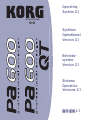 1
1
-
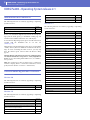 2
2
-
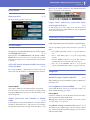 3
3
-
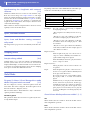 4
4
-
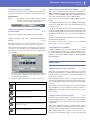 5
5
-
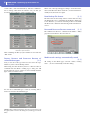 6
6
-
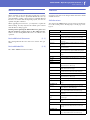 7
7
-
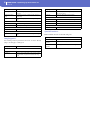 8
8
-
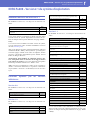 9
9
-
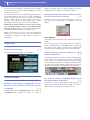 10
10
-
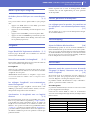 11
11
-
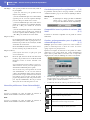 12
12
-
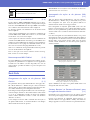 13
13
-
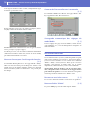 14
14
-
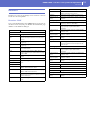 15
15
-
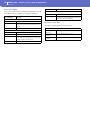 16
16
-
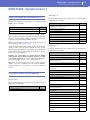 17
17
-
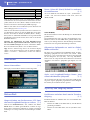 18
18
-
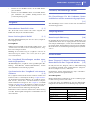 19
19
-
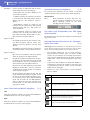 20
20
-
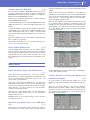 21
21
-
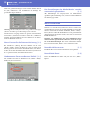 22
22
-
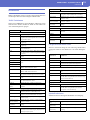 23
23
-
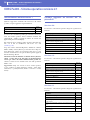 24
24
-
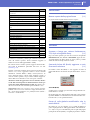 25
25
-
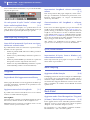 26
26
-
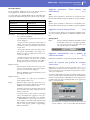 27
27
-
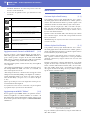 28
28
-
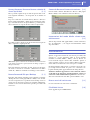 29
29
-
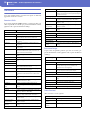 30
30
-
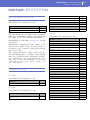 31
31
-
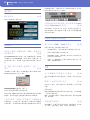 32
32
-
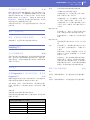 33
33
-
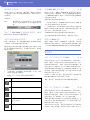 34
34
-
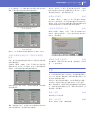 35
35
-
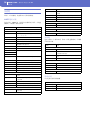 36
36
-
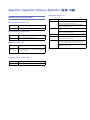 37
37
-
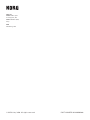 38
38
Korg PA600 Guida utente
- Categoria
- Pianoforti digitali
- Tipo
- Guida utente
- Questo manuale è adatto anche per
in altre lingue
- English: Korg PA600 User guide
- français: Korg PA600 Mode d'emploi
- Deutsch: Korg PA600 Benutzerhandbuch